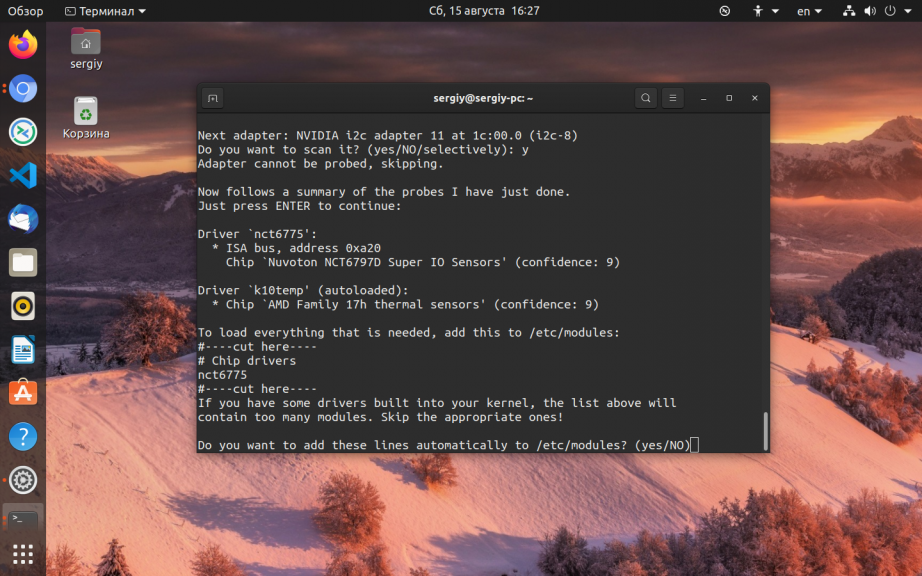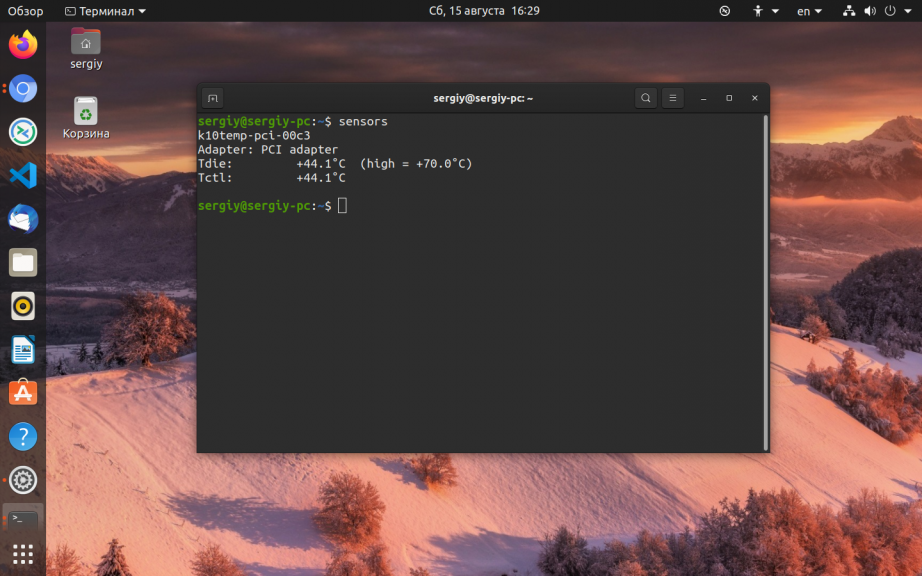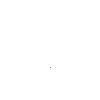Управление кулером Linux
Читаете, вы, сейчас эти строки и слышите равномерный, в меру громкий шум кулера. Однозначно слышите, иначе вас бы не заинтересовала эта статья. На самом деле громкая работа кулера в Linux довольно частая проблема недавно перешедших с Windows-пользователей. А ведь он не должен так шуметь.
В Windows, обороты вентилятора и многие другие параметры управляются автоматически в зависимости от нагрузки на систему и следовательно температуры оборудования, здесь же из коробки вентилятор всегда крутится на полную мощность, независимо от того, играете вы тяжелую игру, компилируете программу или просто просматриваете интернет страницы. Это нужно исправлять. В этой инструкции мы рассмотрим управление кулером Linux и настройку автоматической регуляции оборотов в зависимости от температуры.
Подготовка системы
Чтобы правильно управлять и ничего не спалить, ну на самом деле и ничего не сгорит, компьютер просто уйдет в перезагрузку, но все же… нам нужно знать температуру оборудования в данный момент. Для снятия показаний со всяких датчиков на материнской плате используется набор программ lm_sensors. Сначала настроим lm_sensors затем управление кулером linux.
Установка lm_sensors
Это, можно сказать, системный компонент, поэтому он есть в репозиториях всех дистрибутивов.
Для Ubuntu или Debian команда установки выглядит следующим образом:
sudo apt install lm-sensors
sudo yum installlm-sensors
Также для Gentoo в ядре необходимо будет включить следующие функции:
Device Drivers —>
-*- I2C support —>
I2C device interface
Hardware Monitoring support —>
//вообще говоря, лучше включить все драйвера оборудования а потом посмотреть какие загрузятся и отключить ненужные.
[M] Intel Core/Core2/Atom temperature sensor (coretemp)
Не забудьте пересобрать все пакеты с флагом lm_sensors
Настройка lm_sensors
Теперь нам нужно найти и записать информацию обо всех доступных сенсорах, для этого выполните:
После запуска команды нужно будет последовательно нажимать y, чтобы подтвердить сканирование следующей группы устройств, затем Enter:
Now follows a summary of the probes I have just done.
Just press ENTER to continue:
А потом опять y для сохранения собранной конфигурации в файл:
Do you want to overwrite /etc/conf.d/lm_sensors? Enter s to specify other file name?
(yes/NO/s):
Далее, добавляем сервис в автозагрузку:
sudo systemctl enable lm-sensors
sudo systemctl start lm-sensors
Уже можем посмотреть показания сенсоров:
В зависимости от драйвера здесь показаны не только температура, но и обороты кулера, а также напряжение. Но это не главное, у нас есть информация и мы можем переходить к следующему пункту.
Управление кулером Linux
Управление оборотами вентилятора linux выполняется с помощью сервиса fancontrol. Для установки в Ubuntu:
sudo apt install fancontrol
sudo yum install fancontrol
После установки переходим к настройке автоматического регулирования оборотов кулера. Сначала нужно программно связать каждый кулер с соответствующим ему датчиком температуры, и настроить допустимый уровень температур. Для этого выполните:
pwmconfig revision 6166 (2013-05-01)
This program will search your sensors for pulse width modulation (pwm)
controls, and test each one to see if it controls a fan on
your motherboard. Note that many motherboards do not have pwm
circuitry installed, even if your sensor chip supports pwm.
We will attempt to briefly stop each fan using the pwm controls.
The program will attempt to restore each fan to full speed
after testing. However, it is ** very important ** that you
physically verify that the fans have been to full speed
after the program has completed.
Сначала программа покажет доступные драйверы вентиляторов:
Found the following fan sensors:
hwmon1/device/fan1_input current speed: 3292 RPM
hwmon1/device/fan2_input current speed: 0 … skipping!
hwmon1/device/fan3_input current speed: 0 … skipping!
Здесь вы видите предупреждение о том что вентиляторы linux будут отключены на некоторое время (5 секунд), как прочитаете нажмите Enter. Дальше будет выполнено тестирование доступных скоростей кулера:
Testing pwm control hwmon1/device/pwm1 …
hwmon1/device/fan1_input … speed was 3292 now 1051
It appears that fan hwmon1/device/fan1_input
is controlled by pwm hwmon1/device/pwm1
Would you like to generate a detailed correlation (y)? y
Note: If you had gnuplot installed, I could generate a graphical plot.
PWM 255 FAN 3276
PWM 240 FAN 3169
PWM 225 FAN 3026
…
Дальше настроим максимальную, минимальную и рабочую температуры, сначала выберите кулер, например 1:
Select fan output to configure, or other action:
1) hwmon1/device/pwm3 3) Change INTERVAL 5) Save and quit
2) hwmon1/device/pwm1 4) Just quit 6) Show configuration
Теперь выберите датчик температуры для этого кулера:
Devices:
hwmon0 is k10temp
hwmon1/device is it8712
Current temperature readings are as follows:
hwmon0/temp1_input 37
hwmon1/device/temp1_input 47
hwmon1/device/temp2_input 40
hwmon1/device/temp3_input -128
Select a temperature sensor as source for hwmon1/device/pwm3:
1) hwmon0/temp1_input
2) hwmon1/device/temp1_input
3) hwmon1/device/temp2_input
4) hwmon1/device/temp3_input
5) None (Do not affect this PWM output)
Теперь укажите температуру, при которой вентилятор linux будет вращаться на минимальной скорости:
Enter the low temperature (degree C)
below which the fan should spin at minimum speed (20): 45
Затем температуру, при которой нужно переходить на максимальные обороты:
Enter the high temperature (degree C)
over which the fan should spin at maximum speed (60): 60
Далее, нужно указать минимальное значение оборотов pwm, можно узнать нажав кнопку t
Enter the minimum PWM value (0-255)
at which the fan STOPS spinning (press t to test) (100):2
Какое значение pwm использовать если температура превышает минимальную, по сути, это рабочие обороты:
Enter the PWM value (0-2) to use when the temperature
is below the low temperature limit 100
Какое значение использовать при превышении максимальной температуры:
Enter the PWM value (2-255) to use when the temperature
is over the high temperature limit (255): 255
Готово теперь, остается настроить таким же образом другие кулеры, если у вас их несколько и можно сохранять:
Select fan output to configure, or other action:
1) hwmon1/device/pwm3 3) Change INTERVAL 5) Save and quit
2) hwmon1/device/pwm1 4) Just quit 6) Show configuration
select (1-n): 5
Сохранить и выйти под номером 5. Добавте fancontrol в автозагрузку:
sudo systemctl enable fancontrol
sudo systemctl start fancontrol
Чувствуете? тишина… теперь fancontrol управляет вашими кулерами и шума без надобности больше не будет.
Ручное управление оборотами кулера
Меня всегда интересовало, как вручную выключить кулер. Сразу забегая на перед скажу, что ничего не сгорит, температура просто будет плавно расти. Если запущен fancontrol останавливаем, чтобы не мешал:
sudo systemctl stop fancontrol
Смотрим доступные устройства:
ls /sys/class/hwmon/hwmon1/device/ | grep pwm
Здесь pwm1, pwm2.. это файлы кулеров. Разрешаем ручное управление вентилятором linux, например, для pwm1:
echo 1 >>/sys/class/hwmon/hwmon1/device/pwm1_enable
echo 255 >> /sys/class/hwmon/hwmon1/device/pwm1
echo 0 >> /sys/class/hwmon/hwmon1/device/pwm1
Выводы
Теперь вы достаточно знаете и управление кулером не вызовет у вас проблем. Вы можете заставить свой компьютер или ноутбук не шуметь и не мешать вам спать ночью. В современных системах это вовсе может не понадобится, там кулером управляет UEFI и не допускает того чтобы он крутился быстрее, чем это необходимо. Если остались вопросы, пишите их в комментариях!
Обнаружили ошибку в тексте? Сообщите мне об этом. Выделите текст с ошибкой и нажмите Ctrl+Enter.
Управление кулером в Ubuntu при помощи fancontrol
После покупки минисервера появилась необходимость контролировать обороты кулеров, чтобы убрать вообще издаваемый шум.
Для того чтобы это сделать необходимо поставить пакет lm-sensors.
apt-get install lm-sensors
В папке /etc/init.d/ появляется новый скрипт fancontrol который периодически опрашивает датчики и если необходимо меняет обороты.
Для получения данных об оборотах куллеров необходимо выполнить комманду:
root@vovanys:~# sensors
it8718-isa-0290
Adapter: ISA adapter
in0: +1.17 V (min = +0.00 V, max = +4.08 V)
in1: +1.82 V (min = +0.00 V, max = +4.08 V)
in2: +3.39 V (min = +0.00 V, max = +4.08 V)
in3: +4.08 V (min = +0.00 V, max = +4.08 V) ALARM
in4: +3.15 V (min = +0.00 V, max = +4.08 V)
in5: +0.03 V (min = +0.00 V, max = +4.08 V)
in6: +1.23 V (min = +0.00 V, max = +4.08 V)
in7: +4.08 V (min = +0.00 V, max = +4.08 V) ALARM
in8: +4.08 V
fan1: 537 RPM (min = 0 RPM)
fan2: 891 RPM (min = 0 RPM)
fan3: 0 RPM (min = 0 RPM)
temp1: -53.0°C (low = +127.0°C, high = +127.0°C) sensor = thermistor
temp2: -2.0°C (low = +127.0°C, high = +127.0°C) sensor = thermistor
temp3: +20.0°C (low = +127.0°C, high = +90.0°C) sensor = thermal diode
cpu0_vid: +0.000 V
coretemp-isa-0000
Adapter: ISA adapter
Core 0: +47.0°C (high = +86.0°C, crit = +100.0°C)
coretemp-isa-0001
Adapter: ISA adapter
Core 1: +47.0°C (high = +86.0°C, crit = +100.0°C)
Fan1: обороты кулера процессора.
Fan2: обороты внешнего кулера, который подключается отдельно (у меня отдельно подключена 120-тка)
Для управления используются файлы /sys/class/hwmon/hwmon0/device/fan1_input и /sys/class/hwmon/hwmon0/device/fan2_input
Взависимости от числа записанного в файле меняется скорость вращения (и шума) кулера.
Для того чтобы включить кулер на «полную» можно сделать так:
echo «255» > /sys/class/hwmon/hwmon0/device/fan1_input
Чтобы у знать какое число отвечает за какие обороты необходимо выполнить команду pwmconfig
При запуске команды запустится утилита которая выдаст список оборотов и число которое необходимо посылать в файл /sys/class/hwmon/hwmon0/device/fan1_input, такого плана:
hwmon0/device/pwm1
PWM 255 FAN 1713
PWM 240 FAN 1713
PWM 225 FAN 1642
PWM 210 FAN 1527
PWM 195 FAN 1400
PWM 180 FAN 1285
PWM 165 FAN 1153
PWM 150 FAN 1036
PWM 135 FAN 902
PWM 120 FAN 784
PWM 105 FAN 829
PWM 90 FAN 1106
PWM 75 FAN 0
Fan Stopped at PWM = 75
Как показывает вывод самые большие обороты у кулера при значении 255, а если передать что-то ниже 75 кулер остановится вообще.
Теперь необходимо настроить файл которые отвечает за обороты и температуру (взаимосвязь температура = обороты) /etc/fancontrol :
У меня он имеет вид:
INTERVAL=3
FCTEMPS=hwmon0/device/pwm1=/sys/bus/platform/drivers/coretemp/coretemp.0/temp1_input hwmon0/device/pwm3=/sys/bus/platform/drivers/coretemp/coretemp.0/temp1_input
FCFANS= hwmon0/device/pwm1=hwmon0/device/fan1_input hwmon0/device/pwm3=hwmon0/device/fan2_input
MINTEMP=hwmon0/device/pwm1=30 hwmon0/device/pwm3=30
MAXTEMP=hwmon0/device/pwm1=60 hwmon0/device/pwm3=60
MINSTART=hwmon0/device/pwm1=120 hwmon0/device/pwm3=120
MINSTOP=hwmon0/device/pwm1=75 hwmon0/device/pwm3=0
FCFANS: устройство ввода текущей скорости кулера. Например: hwmon0/device/pwm1=hwmon0/device/fan1_input. Здесь мы описываем что за температуру pwm1 отвечают обороты fan1_input.
MINSTART: значение PWM при котором кулер запускается вновь, должно быть немного выше MINSTOP.
И посмотреть используя sensors какие сейчас обороты и какая температура.
Мониторинг скорости cpu_fan
Чем можно мониторить в Линуксе скорость вращения вентилятора на кулере процессора? Надо убедиться, что он автоматически добавляет обороты под нагрузкой проца.
по команде sensors кажет только температуру системы и ядер процессора
ноут или десктоп?
sensors-detect прогонял?
прогнал ещё раз, результаты те же
эм, кхм, а ты читал, что он тебе пишет? он нужен, чтобы узнать какие модули подгрузить для сенсоров
да, я на все его вопросы «у» жал
он нашёл какие-то датчики, но среди них датчика скорости вентилятора не было
может, я какой-нибудь шнур не подключил?
я бы поинтересовался на предмет названия чипсета и мамки относительно ядерных модулей и поддержки их. после чего загрузил бы этот модуль и посмотрел бы в sys, что появилось, а что нет.
Вы уверены, что в принципе программно не из биоса возможно узнать скорость?
у меня имелся комп с athlon xp, который в биосе даже температуру показывал, но нигде больше я не смог найти никакого программного средства, которое могло бы показать что-либо, хотя вентиляторами исправно крутил биос.
Там многие датчики и мосты могут мониторить разные показатели(напряжение, обороты, температуру). Смотри внимательно, какие датчики есть на плате и почитай уже наконец документацию к lm_sensors.
и никто про lshw/dmesg не спросил же.